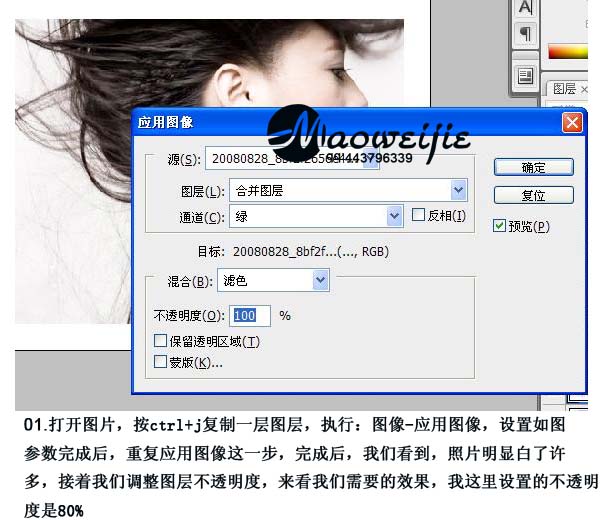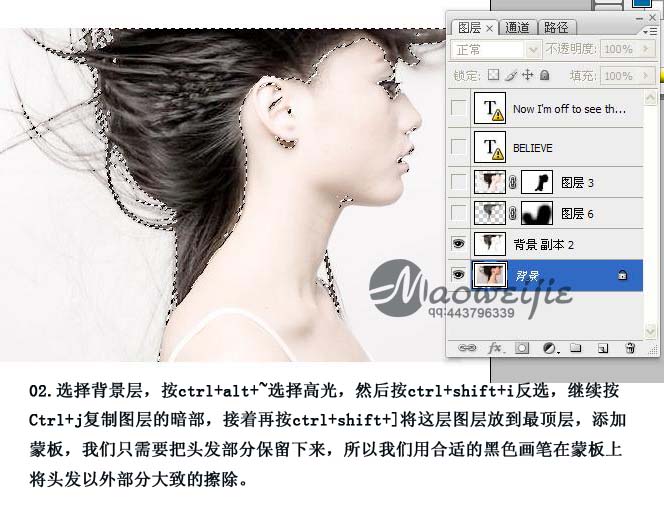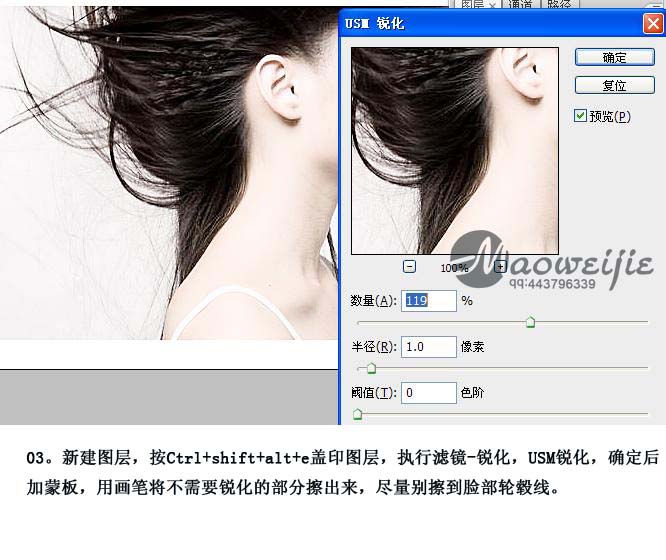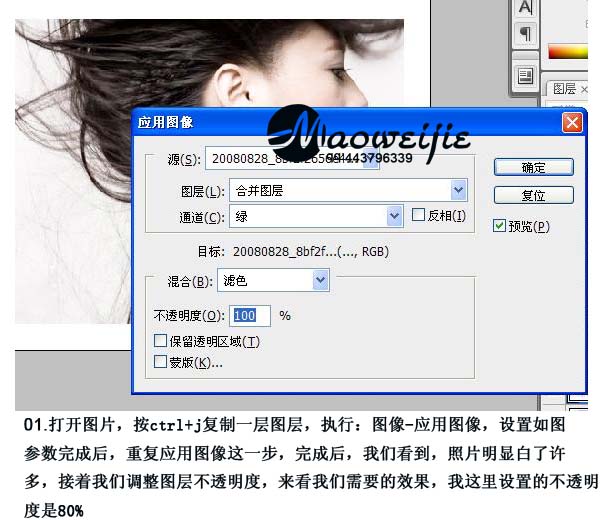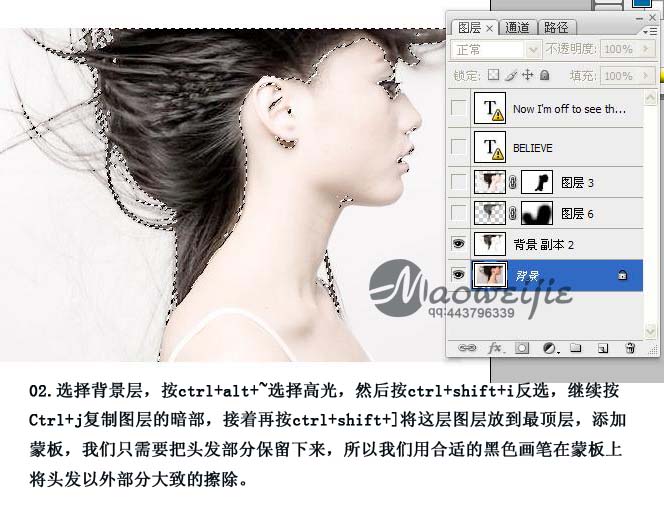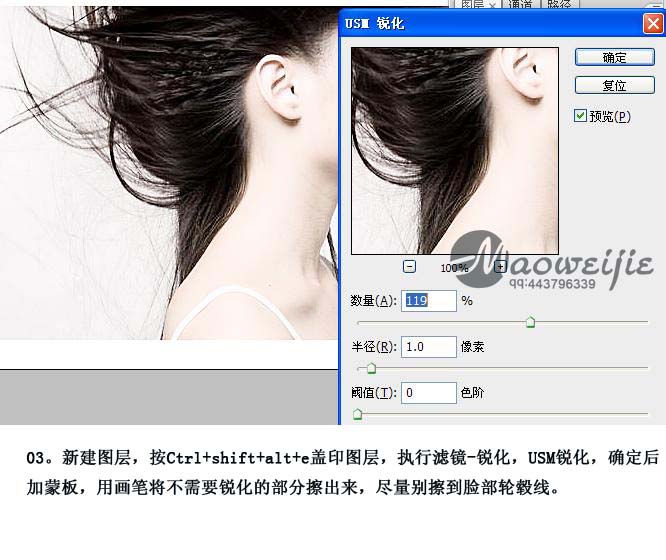下面,图老师小编带您去了解一下简单三步调出人物的白色肤色,生活就是不断的发现新事物,get新技能~
制作的过程有任何疑问可以加作者的QQ:443796339。
原图
最终效果
(本文来源于图老师网站,更多请访问http://m.tulaoshi.com/psxpcl/)1、打开原图,按Ctrl + J把背景图层复制一层,执行:图像 应用图像,参数设置如下图。确定后重复操作一次,确定后把图层不透明度改为:80%。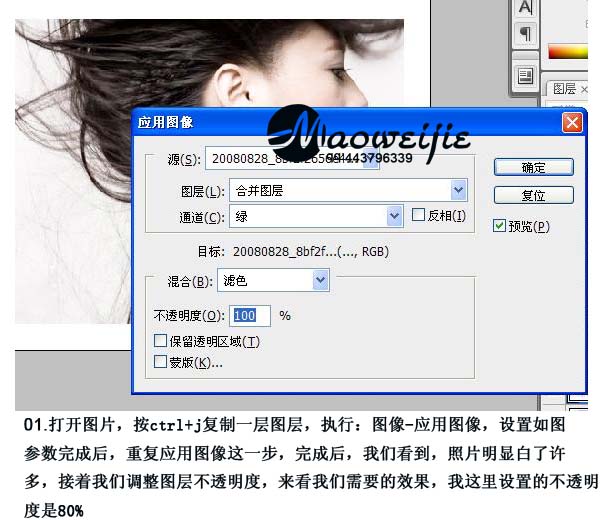
2、选择背景层,按Ctrl + Alt + ~调出高光选区,按Ctrl + Shift + I反选,继续按Ctrl + J复制图层的暗部,接着按Ctrl + Shift + ]把图层移到顶层,加上图层蒙版,只保留头发部分,其它部分用黑色画笔擦掉。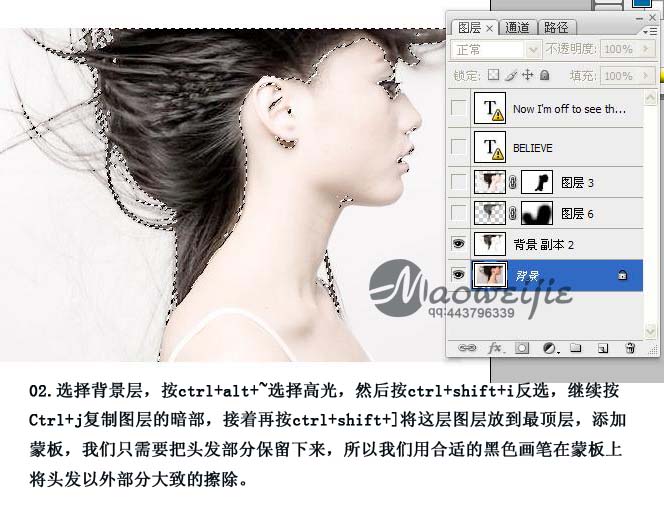
(本文来源于图老师网站,更多请访问http://m.tulaoshi.com/psxpcl/)3、新建一个图层,按Ctrl + Shift + Alt + E盖印图层,执行:滤镜 锐化 USM锐化,确定后加上图层蒙版,用画笔将不需要锐化的部分擦出来,尽量别擦到脸部的轮廓线。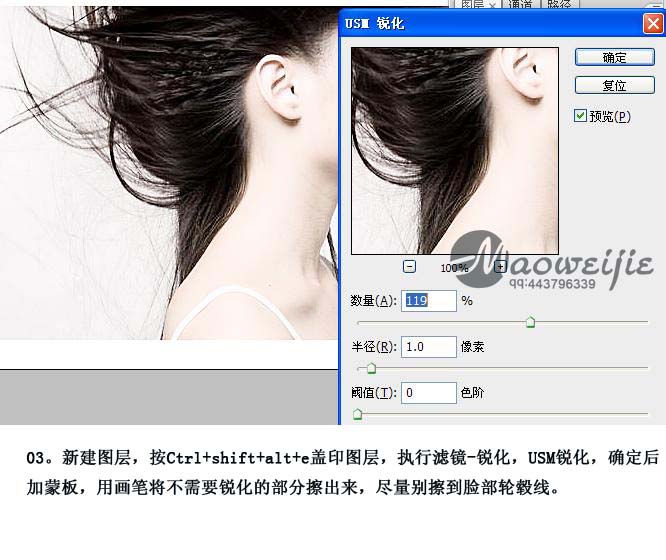
4、最后加上文字,完成最终效果。